Naaseme koos põhilised Androidi õpetused Ainus asi, mida me tahame, on vähem teadlike kasutajate, uute kasutajate või eriti eakate inimeste, kes on just nende jaoks uude maailma jõudnud, õpetamine vähemalt nende jaoks mobiilsete tehnoloogiate või nutitelefonide kohta, mis kummalisel kombel või uskumatu nad vajavad abi isegi emaili saatma.
Selles uues postituses näitan teile isegi video abil kuidas Gmaili abil meilisõnumeid saata, on e-posti haldurirakendus standardvarustuses kõikides Androidi terminalides ja üks lihtsamaid algajatele kasutajatele ja eakatele inimestele, kuna sellel on lihtne ja ülevaatlik liides.
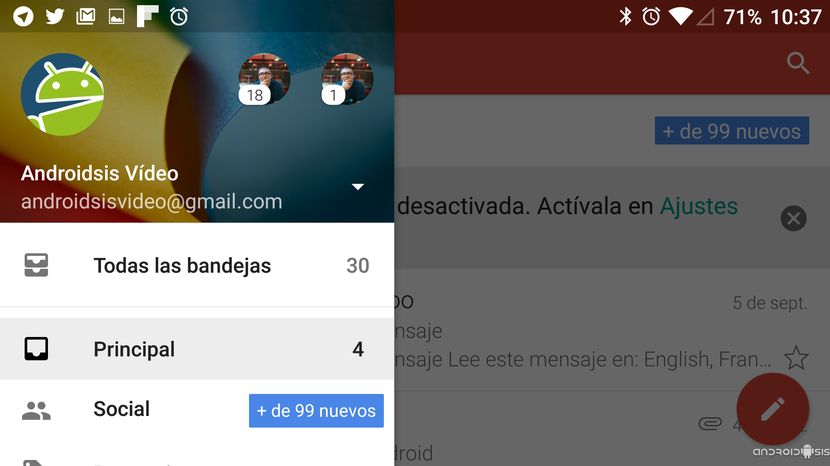
Kuidas ma ütlen teile, kui olete inimene, kes pole kunagi meilisõnumeid saatnud ja vajab abi või selgitust Gmaili liidese põhiosade kohta, soovitan teil vaadata selle artikli päisele lisatud videot, kus Näitan teile samm-sammult õiget viisi Gmaili abil meilisõnumite saatmiseks.
Olulised mõisted, mida peaksite Gmaili kohta e-kirja saatmisel teadma
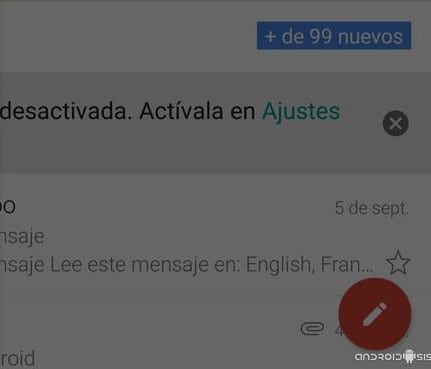
1. - Ujuv nupp koostab uue kirja: See on esimene samm, mille peame oma Gmaili rakendusest meili saatma. Lihtsalt klõpsates nuppu paremas alanurgas suur punane nupp, kuvatakse meile Gmaili liides, kus saame oma e-kirja kirjutama hakata.
2. - DE: Kosmos, kus saatja e-posti aadress, see tähendab see, kes saadab e-kirja, antud juhul meie Gmaili konto.
3. - FOR: Selles jaotises lisame saaja või saajad, see tähendab inimestele, kellele meie e-kiri on adresseeritud. Saame need lisada otse oma kontaktide loendist, kui oleme salvestanud nende inimeste e-kirjad, kellele soovime sõnumi saata, või teades eelnevalt täielikku e-posti aadressi, et see käsitsi sisestada.
4. - ASJA: Selles ruumis lisame a märkimisväärne tiitel mis kirjeldab sõnumi teemat.
5. - E-posti sisu: Viimases jaotises lisame meie sõnumi tekst.
Lihtsalt nende viie sammuga saame meili saata kõigile, kelle e-posti aadressi me eelnevalt teame, kuigi meil on jaotises ka mitu huvitavat valikut FOR, saajate kaasamiseks:
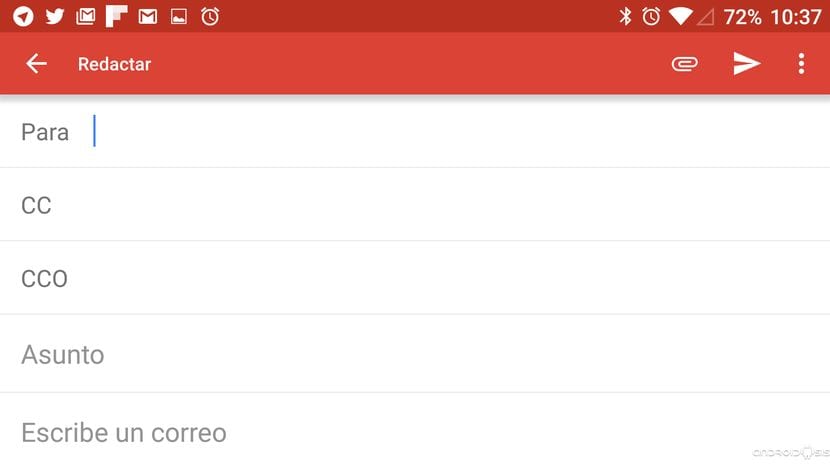
CC, C.oopia Carbón: sealhulgas selles valdkonnas olevad kontaktid, saavad nad meie sõnumi koopiana, milles teised põhiväljal olevad kontaktid teavad ja teavad, et oleme selle kontakti kaasanud.
C CO, Coopia Carbon Oharitud: kontaktid, kelle me sellesse jaotisse lisame, saavad loomulikult ka meie e-kirja, kuigi suure erinevusega jääb teiste saajate eest varjatuks kahes eespool mainitud valdkonnas.
Lisaks sellele kõigele, nagu ma selgitan lisatud videos, saame lisada ka igat tüüpi faileolgu need pildid, mis tahes vormingus dokumendid, videod ja isegi tihendatud failid mis tahes vormingus lihtsalt klõpsates kontoriklipi kujul oleval nupul mis asub Gmaili rakenduse ülaosas.

Kui kõik siin kirjeldatud etapid on läbi viidud, peame seda ainult tegema klõpsake Gmaili ülaosas oleval väikesel noolel nii et vastloodud e-kiri Gmaili kaudu saadetakse mugavalt kõigile valitud saajatele.

Mis toimub